Page 1
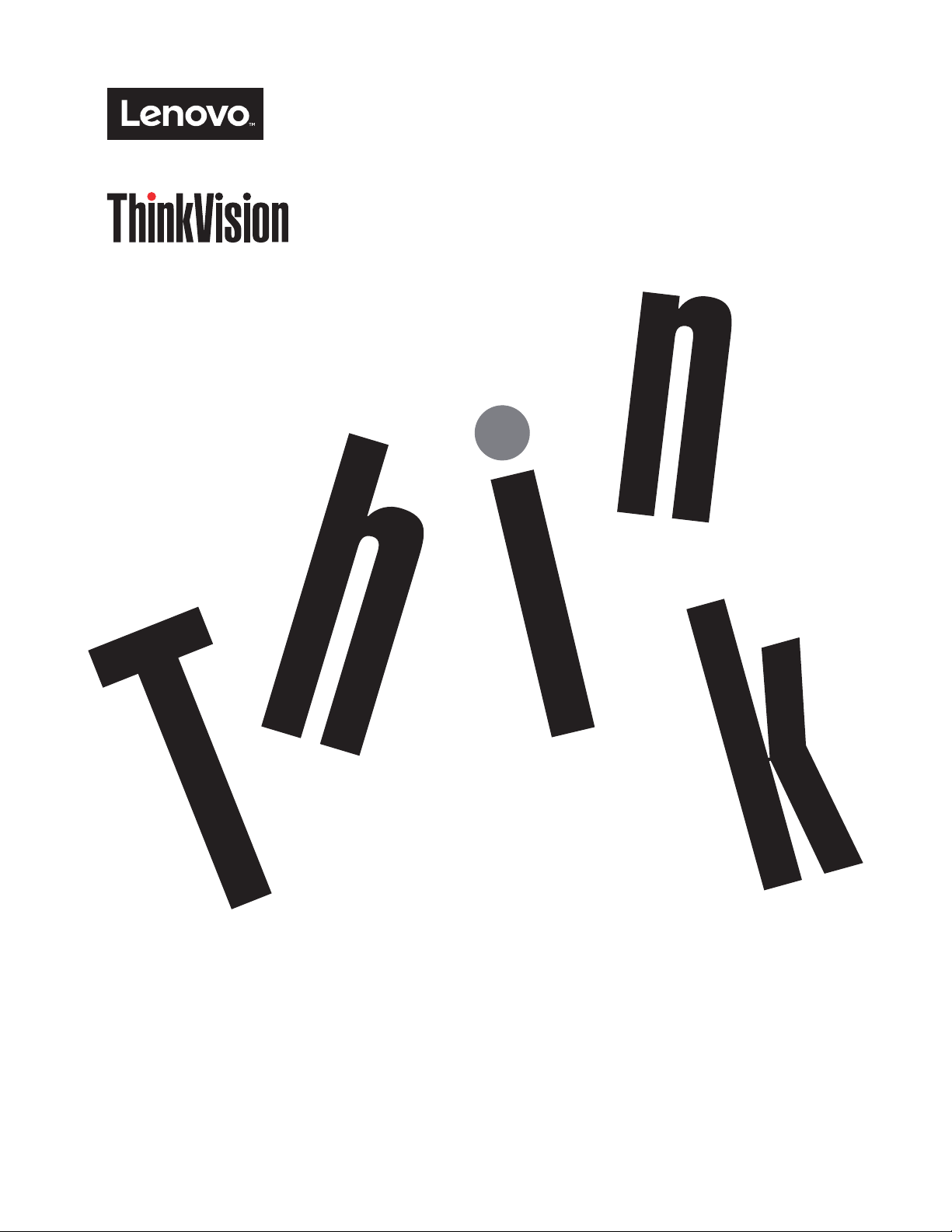
ThinkVision X24-20
ThinkVision X24-20
User Guide
Ghid de utilizare
Machine Type: 61BD
Tipul dispozitivului: 61BD
Page 2
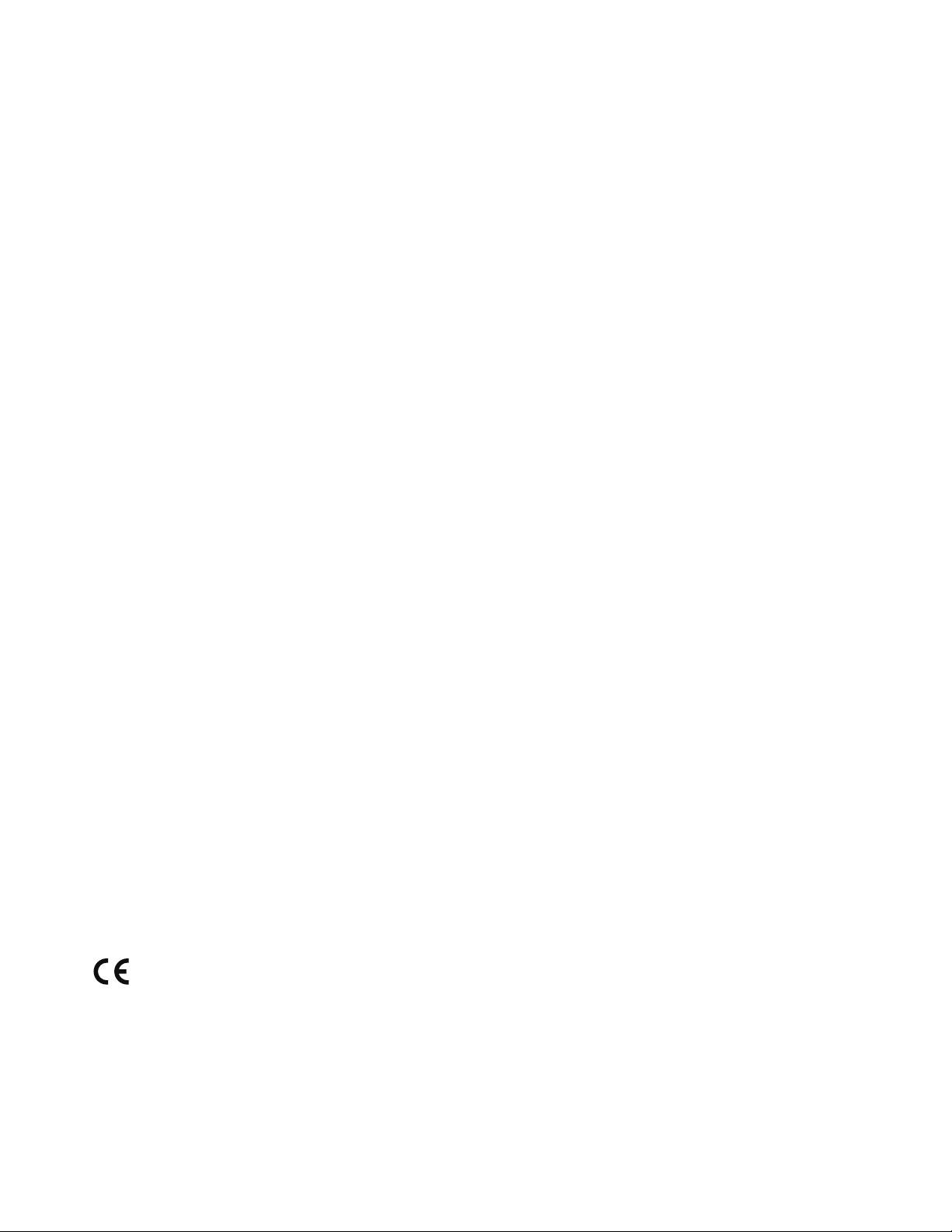
Numerele de produs
F17238FX0
61BD-GAR3-WW
Prima ediție (August 2016)
© Copyright Lenovo 2016.
Produsele, datele, software-ul pentru calculator şi serviciile LENOVO au fost create exclusiv pe cheltuieli proprii şi le
sunt vândute entităților guvernamentale ca articole comerciale conform definițiilor din 48 C.F.R. 2.101 cu drepturi limitate
şi restricționate privind utilizarea, reproducerea şi divulgarea.
NOTĂ PRIVIND DREPTURILE LIMITATE ŞI RESTRICŢIONATE: Dacă produsele, datele, software-ul pentru calculator
sau serviciile sunt furnizate pe baza unui contract de tip GSA (Administrare de servicii generale), utilizarea, reproducerea
sau divulgarea fac obiectul restricțiilor prevăzute în contractul nr. GS-35F-05925.
Page 3
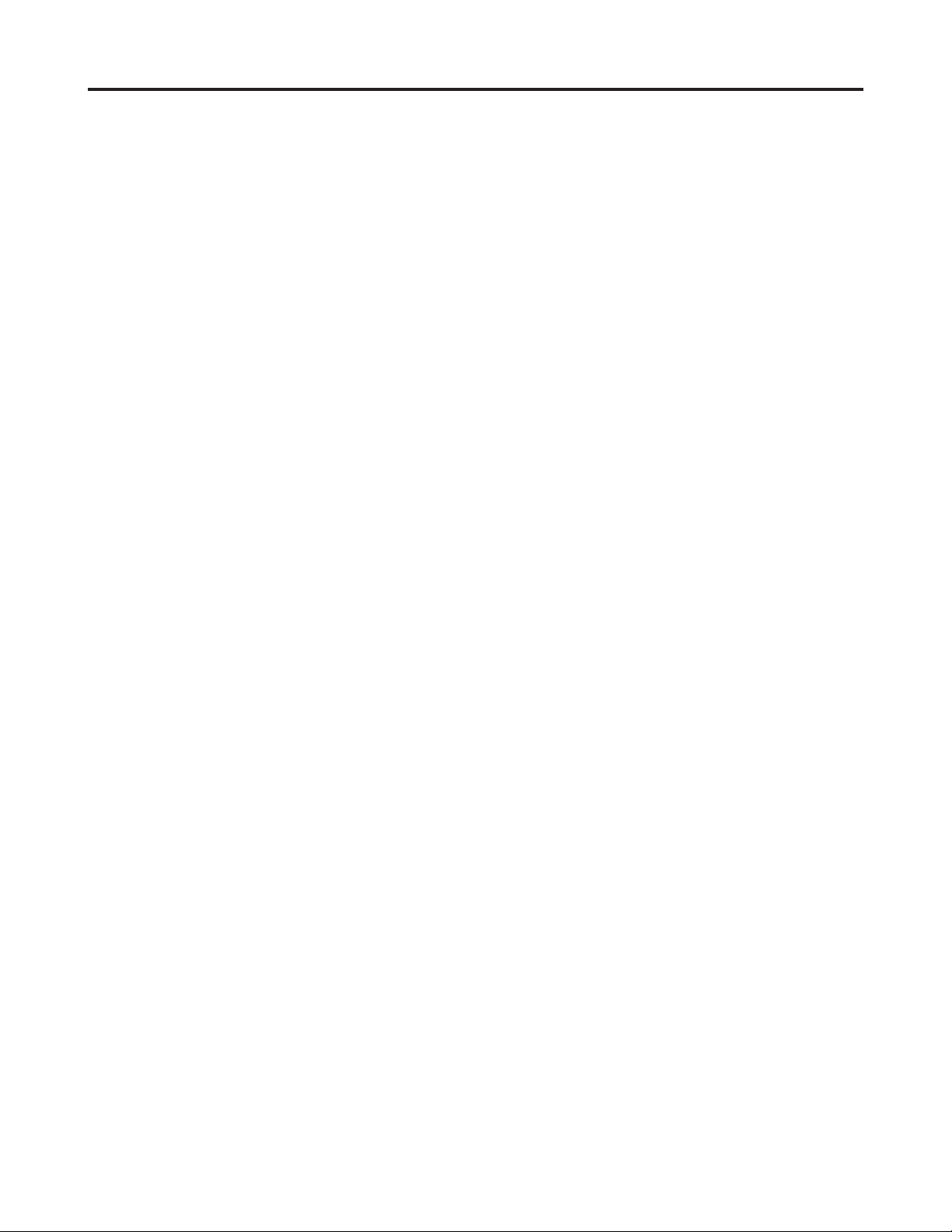
Cuprins
Informaţii privind măsurile de siguranţă ........................................................................................................... iii
Indicaţii de siguranţă generale ........................................................................................................................................................................ iii
Capitolul 1. Primii paşi ........................................................................................................................................1-1
Conţinutul livrării ...........................................................................................................................................................................................1-1
Notă privind utilizarea ...................................................................................................................................................................................1-2
Privire generală asupra produsului .................................................................................................................................................................1-2
Reglarea înclinării ....................................................................................................................................................................................1-2
Comenzile monitorului ............................................................................................................................................................................1-3
Congurarea monitorului ...............................................................................................................................................................................1-3
Conectarea şi pornirea monitorului ...........................................................................................................................................................1-3
Slotul blocajului de cablu .........................................................................................................................................................................1-3
Înregistrarea opţiunii dvs ...............................................................................................................................................................................1-6
Capitolul 2. Reglarea şi folosirea monitorului ...................................................................................................2-1
Confortul şi accesibilitatea .............................................................................................................................................................................2-1
Aranjarea zonei de lucru ...........................................................................................................................................................................2-1
Poziţionarea monitorului ...........................................................................................................................................................................2-1
Scurte sugestii pentru deprinderi sănătoase de lucru ...............................................................................................................................2-2
Informaţii privind accesibilitatea .............................................................................................................................................................2-2
Ajustarea imaginii monitorului ......................................................................................................................................................................2-3
Folosirea elementelor de control pentru acces direct ................................................................................................................................2-3
Folosirea elementelor de control OSD (On-Screen Display) ...................................................................................................................2-4
Selectarea unui mod de aşare suportat ....................................................................................................................................................2-7
Ce este gestionarea alimentării ......................................................................................................................................................................2-8
Îngrijirea monitorului .....................................................................................................................................................................................2-9
Demontarea bazei şi a suportului monitorului ...............................................................................................................................................2-9
Capitolul 3. Informaţii de referinţă ....................................................................................................................3-1
Specicaţiile monitorului ...............................................................................................................................................................................3-1
Depanarea ......................................................................................................................................................................................................3-3
Setarea manuală a imaginii .......................................................................................................................................................................3-4
Instalarea manuală a driverului de monitor ..............................................................................................................................................3-5
Instalarea driverului de monitor în Windows 7 ...................................................................................................................................3-5
Instalarea driverului de monitor în Windows 10 .................................................................................................................................3-6
Asistenţă suplimentară .........................................................................................................................................................................3-6
Informaţii privind service-ul ..........................................................................................................................................................................3-7
Responsabilităţile clientului .....................................................................................................................................................................3-7
Părţile componente pentru service ............................................................................................................................................................3-7
Anexa A. Service şi asistenţă ..............................................................................................................................A-1
Înregistrarea opţiunii dvs ..............................................................................................................................................................................A-1
Asistenţa tehnică online ................................................................................................................................................................................A-1
Asistenţa tehnică prin telefon .......................................................................................................................................................................A-1
Anexa B. Noticări .............................................................................................................................................. B-1
Informaţii privind reciclarea ......................................................................................................................................................................... B-2
Mărcile comerciale ........................................................................................................................................................................................ B-3
Cabluri de alimentare și adaptoare de alimentare .........................................................................................................................................B-3
Cuprins ii
Page 4
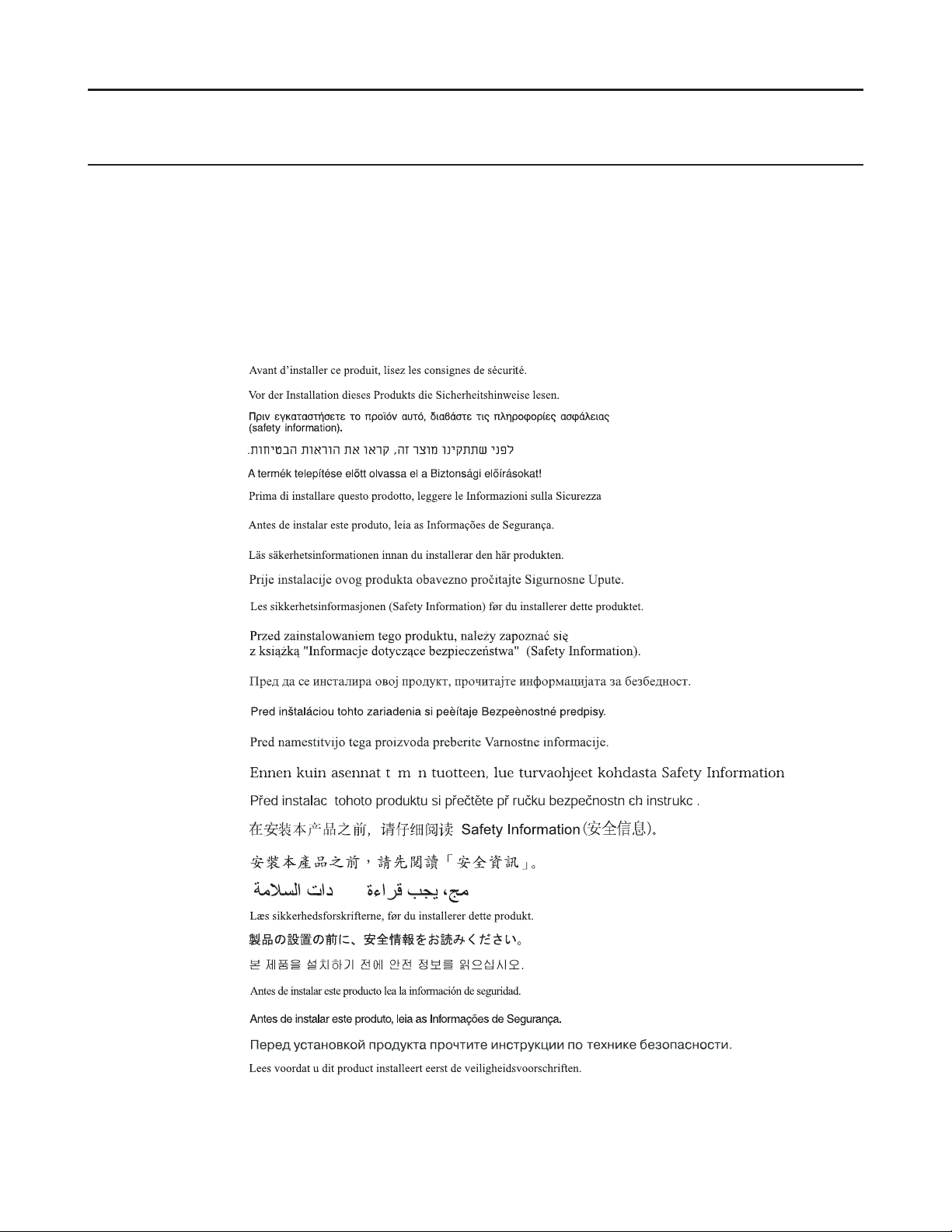
Informaţii privind măsurile de siguranţă
Indicaţii de siguranţă generale
Pentru sfaturi privind utilizarea în siguranţă a computerului, accesaţi:
http://www.lenovo.com/safety
Înainte de a instala acest produs, consultaţi Informaţiile de siguranţă.
ííí
Informaţii privind măsurile de siguranţă iii
Page 5
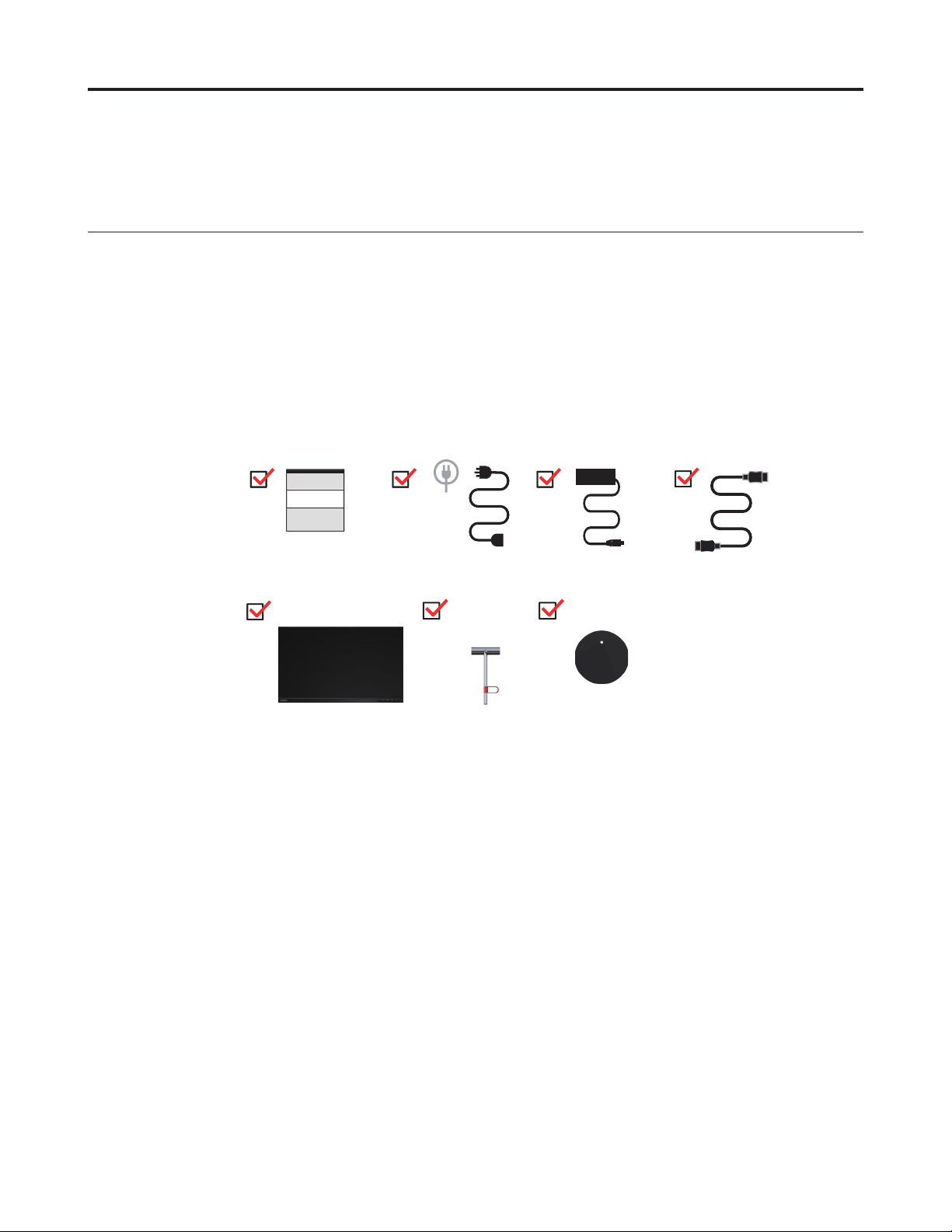
Capitolul 1. Primii paşi
Acest ghid de utilizare oferă instrucţiuni de utilizare detaliate pentru utilizator. Pentru o prezentare
rapidă a instrucţiunilor, consultaţi broşura de congurare cu informaţii pe scurt.
Conţinutul livrării
Ambalajul acestui produs trebuie să conţină următoarele elemente:
• Fluturaş informativ
• Monitor plat
• Adaptor
• Cablu HDMI
• Baza
• Suport
HDMI
Capitolul 1. 1-1
Page 6
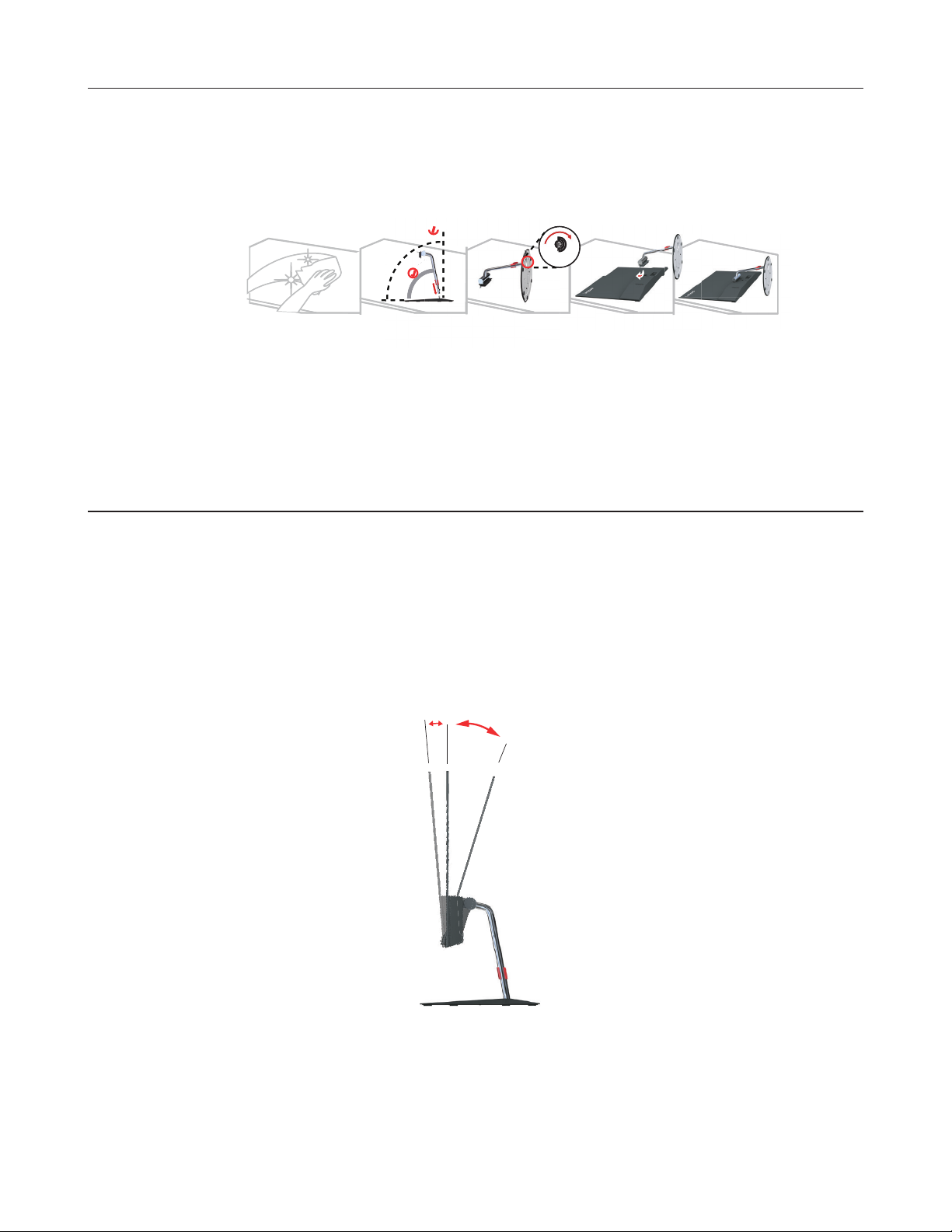
Notă privind utilizarea
°
-5°
Pentru a vă instala monitorul, vă rugăm să consultaţi ilustraţiile de mai jos.
Nu atingeţi monitorul în zona ecranului. Zona ecranului este din sticlă şi se poate deteriora
Notă:
dacă se manipulează neatent sau se apasă excesiv.
1. Aşezaţi cu atenţie monitorul pe o suprafaţă plană.
2. Aliniaţi monitorul şi suportul pentru ansamblul standului.
3. Avansaţi suportul către monitor până când se xează.
Privire generală asupra produsului
90°90
80°
Această secţiune conţine informaţii privind reglarea poziţiei monitorului, setarea elementelor de
control pentru utilizator şi folosirea fantei de blocare a cablului.
Reglarea înclinării
Vă rugăm să consultaţi ilustraţia de mai jos pentru un exemplu de interval de înclinare.
0°
30°
Capitolul 1. 1-2
Page 7
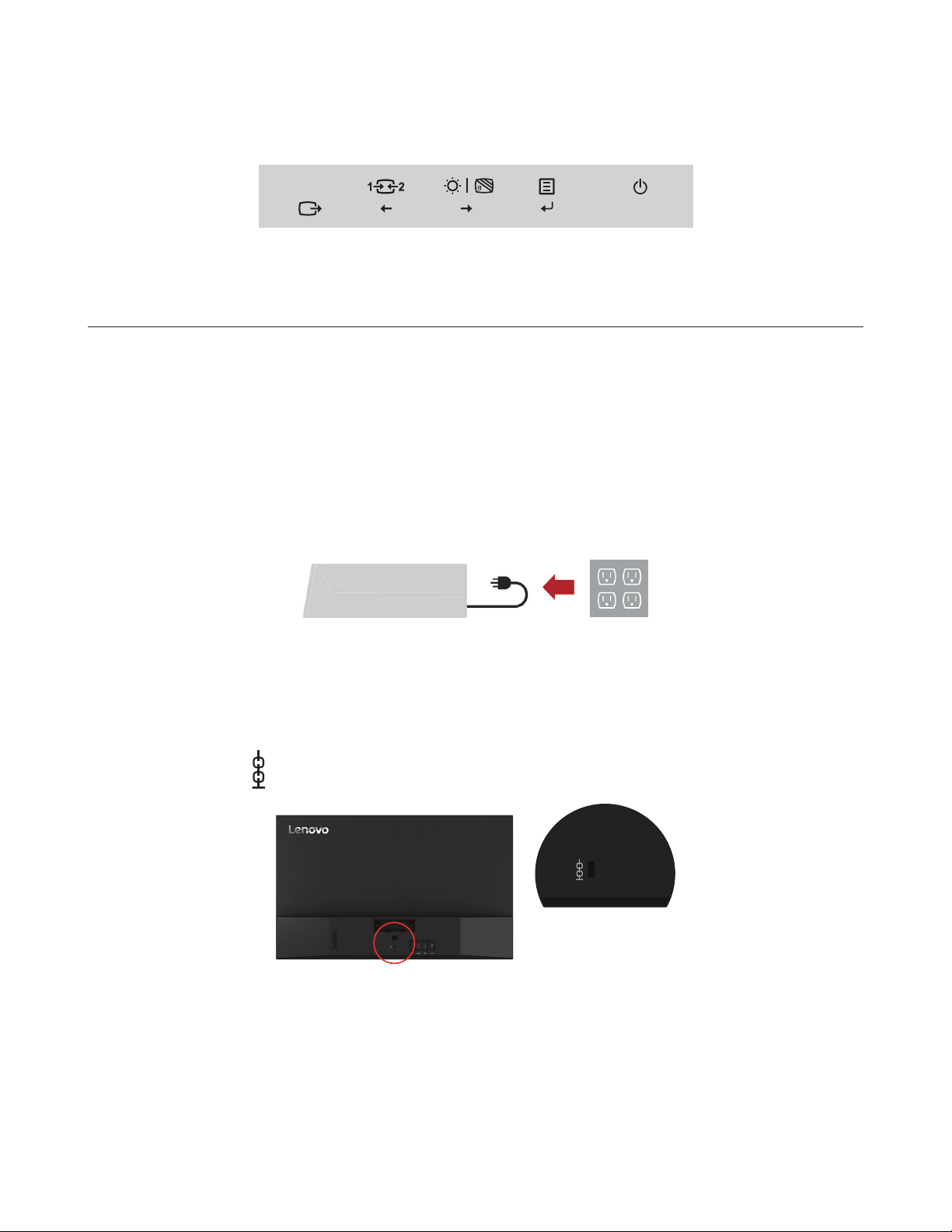
Comenzile monitorului
Comenzile tastaturii de pe cadrul panoului oferă acces la diverse funcţii.
Pentru informaţii privind utilizarea acestor comenzi de tastatură, consultaţi „Ajustarea imaginii
monitorului” la pagina 2-3.
Congurarea monitorului
Această secţiune oferă informaţii privind congurarea monitorului.
Conectarea şi pornirea monitorului
Nu omiteţi să citiţi „Informaţii privind măsurile de siguranţă” la pagina iii înainte de a
Notă:
efectua această procedură.
1. Opriţi computerul şi toate dispozitivele ataşate, apoi scoateţi cablul de alimentare a
computerului din priză.
Slotul blocajului de cablu
Monitorul este prevăzut cu un slot pentru blocajul de cablu pe partea posterioară.
Capitolul 1. 1-3
Page 8
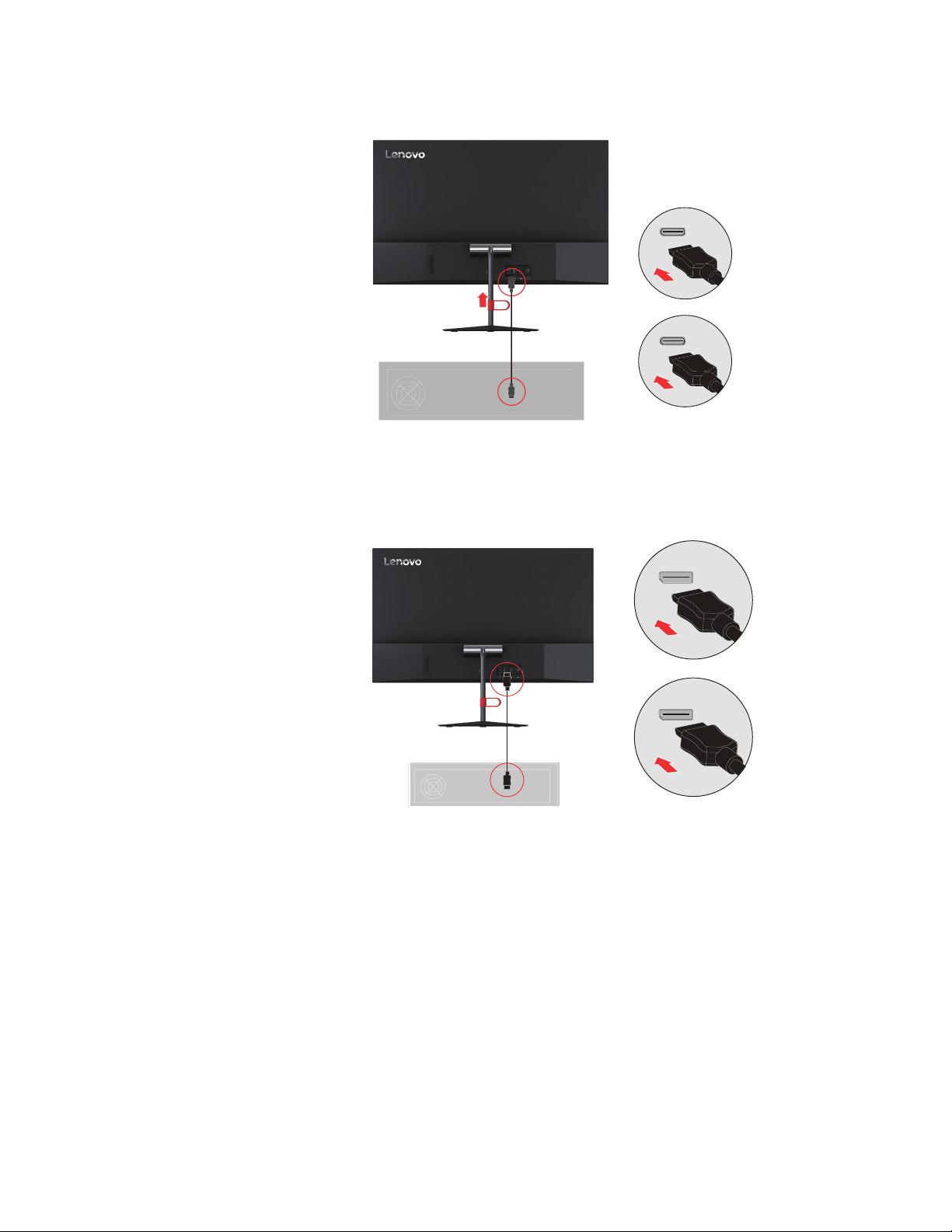
2. Conectați un capăt al cablului HDMI la conectorul HDMI al monitorului și celălalt capăt la
calculator.
HDMI
Lenovo le recomandă clienților care au nevoie să utilizeze intrarea HDMI a monitorului
Notă:
să cumpere cablul „Lenovo HDMI către HDMI OB47070” www.lenovo.com/support/
monitoraccessories.
3. Conectați un capăt al cablului DP la conectorul DP al monitorului și celălalt capăt la calculator.
DP
Capitolul 1. 1-4
Page 9
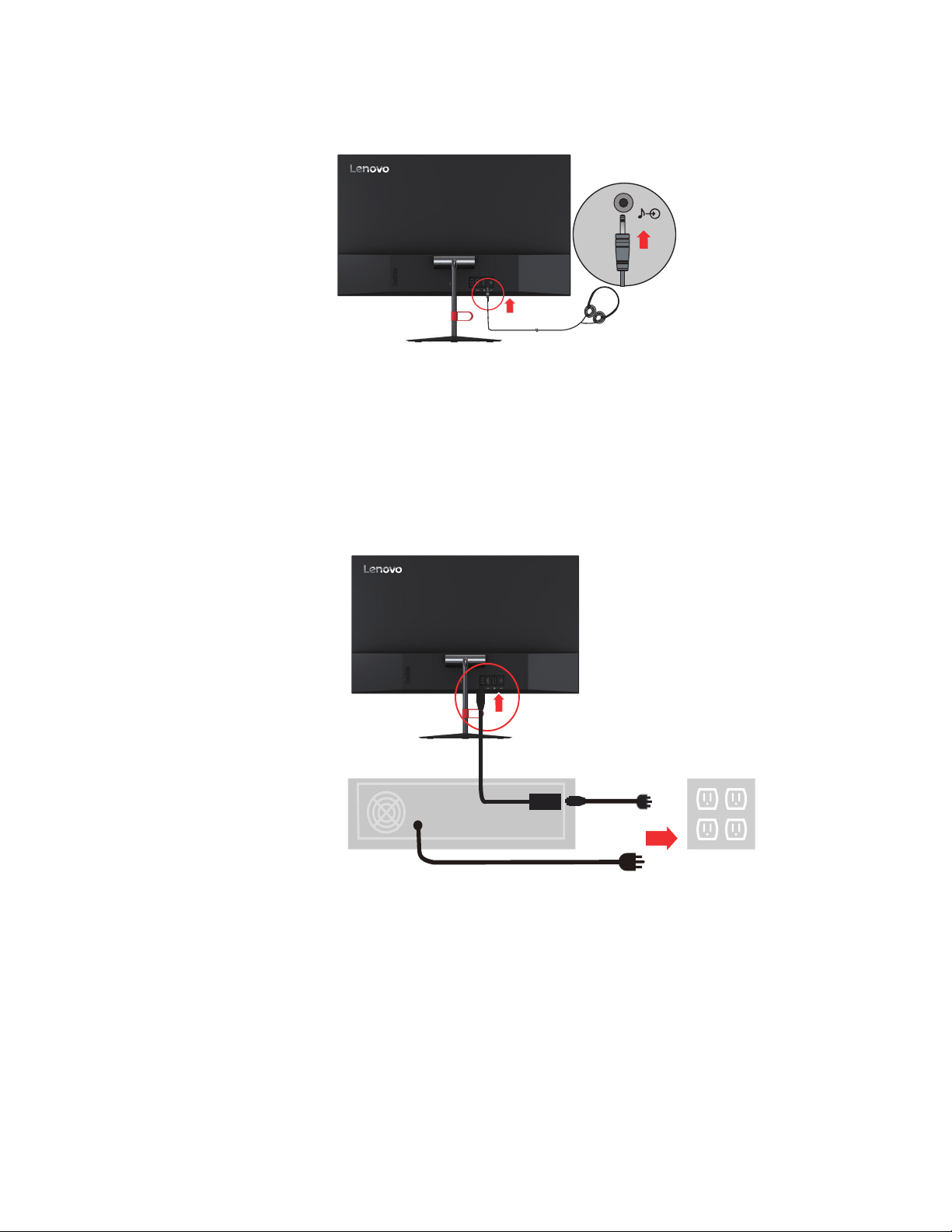
4. Conectați căștile la terminalul de ieșire pentru căști al monitorului.
Notă: Aveți în vedere faptul că volumul excesiv și/sau extrem vă poate afecta auzul.
Căștile
5. Introduceți adaptorul în monitor, apoi conectați cablul de alimentare al monitorului și cablul
calculatorului în prize electrice cu împământare.
Notă: Cu acest echipament se va utiliza un cablu de alimentare certicat. Se va ţine cont de
reglementările naţionale relevante privind instalarea şi/sau echipamentele. Utilizaţi un cablu
de alimentare electrică certicat, nu mai uşor decât cablurile din PVC obişnuite, conform IEC
60227 (denumire H05VV-F 3G 0,75mm² sau H05VVH2-F2 3G 0,75mm²).
Alternativ, se va utiliza un cablu exibil din cauciuc sintetic conform standardului IEC 60245
(specicaţie H05RR-F 3G 0,75mm²).
Adaptor
Capitolul 1. 1-5
Page 10
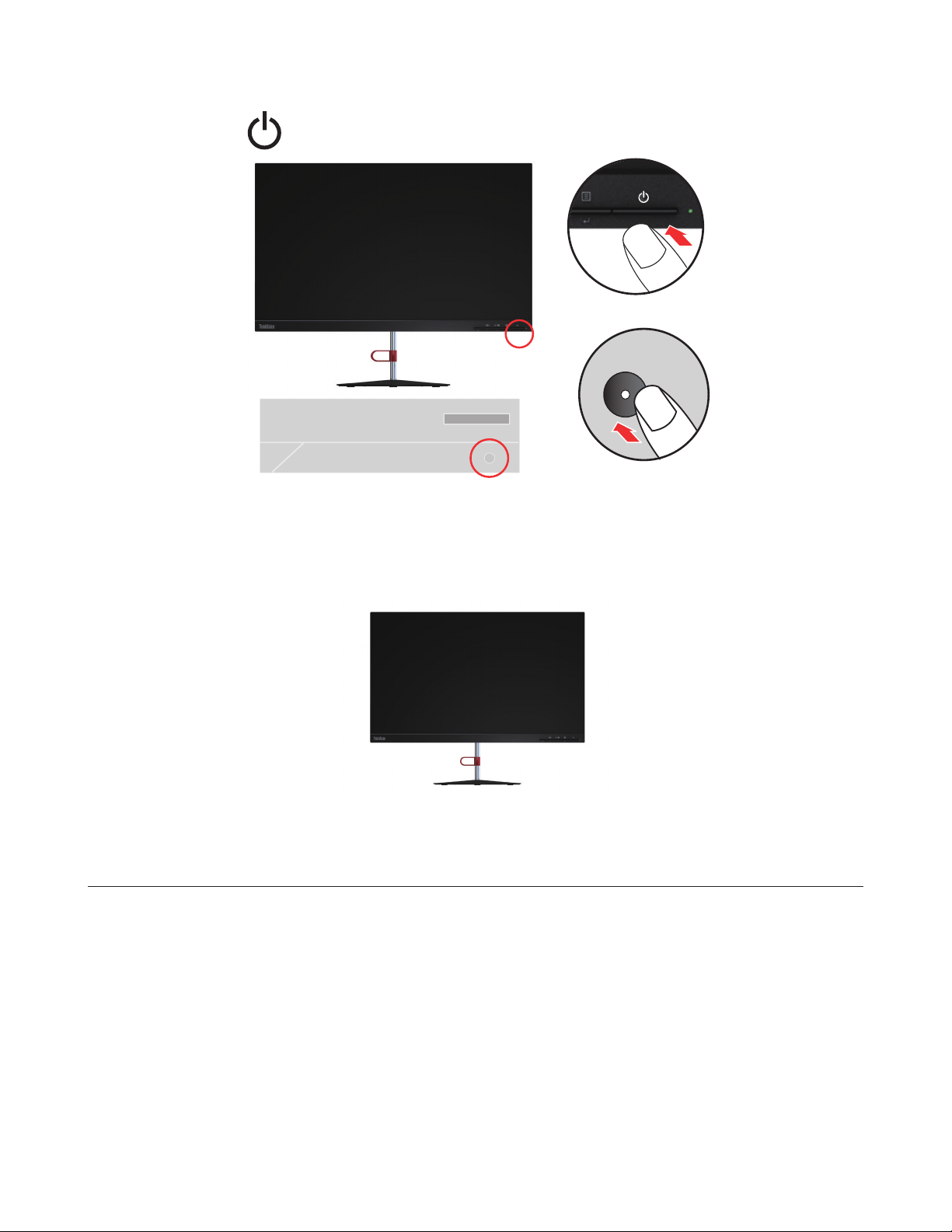
6. Porniţi monitorul şi calculatorul.
7. Când instalaţi driverul monitorului, descărcaţi driverul care corespunde modelului dvs. de
monitor de pe site-ul Lenovo http://support.lenovo.com/docs/X24-20. Consultaţi secţiunea
„Instalarea manuală a driverului de monitor” la pagina 3-5 pentru a instala driverul.
Înregistrarea opţiunii dvs
Vă mulţumim că aţi achiziţionat acest produs Lenovo™. Vă rugăm să vă rezervaţi câteva momente
pentru a vă înregistra produsul şi a ne furniza informaţiile care vor ajuta personalul Lenovo să
vă ofere servicii mai bune pe viitor. Opiniile dvs. ne ajută semnicativ să dezvoltăm produse şi
servicii conform preferinţelor cumpărătorilor, dar şi să punem la punct metode de comunicare mai
bune cu aceştia. Înregistraţi-vă opţiunea pe următorul site Web: http://www.lenovo.com/register.
Lenovo vă va trimite informaţii şi actualizări privind produsul înregistrat, cu excepţia cazului în
care precizaţi în chestionarul de pe site-ul Web că nu doriţi să mai primiţi alte informaţii.
Capitolul 1. 1-6
Page 11
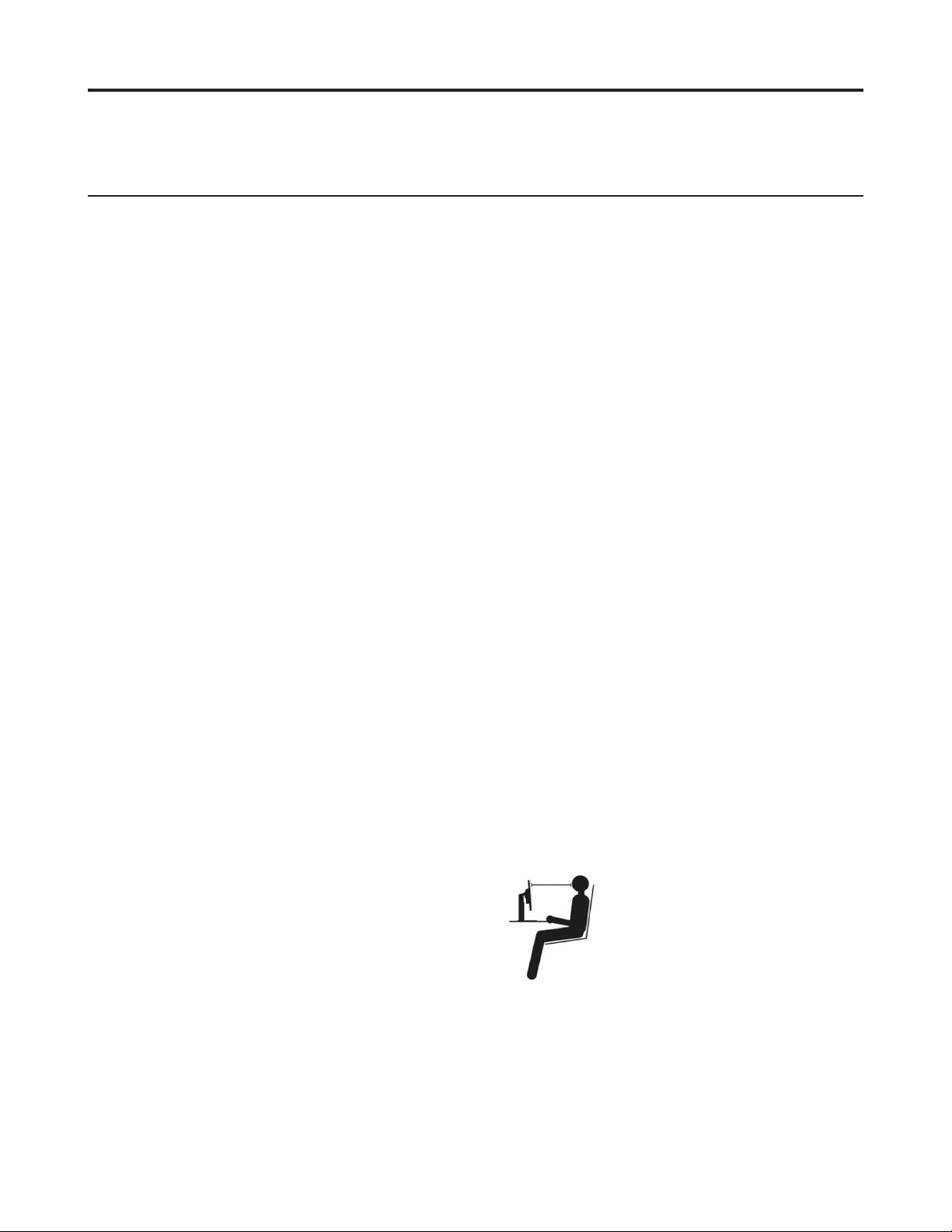
Capitolul 2. Reglarea şi folosirea monitorului
Această secţiune vă oferă informaţii despre reglarea şi folosirea monitorului.
Confortul şi accesibilitatea
Este important să ţineţi cont de principiile ergonomice pentru a vă valorica la maximum
computerul personal şi pentru a evita disconfortul. Aranjaţi-vă spaţiul de lucru şi echipamentele
pe care le folosiţi pentru a se potrivi cu necesităţile individuale şi cu tipul de muncă pe care-l
efectuaţi. În plus, este bine să aveţi obiceiuri de muncă sănătoase, pentru a maximiza performanţa
şi confortul atunci când folosiţi calculatorul. Pentru informaţii mai detaliate privind oricare dintre
aceste subiecte, vizitaţi site-ul Web Healthy Computing la adresa:
http://www.lenovo.com/healthycomputing/.
Aranjarea zonei de lucru
Folosiţi o suprafaţă de lucru la o înălţime corespunzătoare şi o zonă de lucru disponibilă care să vă
permită să munciţi confortabil.
Organizaţi-vă zona de lucru pentru a se potrivi cu modul în care folosiţi echipamentele şi diferitele
materiale. Păstraţi locul de muncă curat şi ordonat pentru materialele pe care le folosiţi în mod
obişnuit şi plasaţi elementele pe care le folosiţi cel mai frecvent, cum ar mouse-ul şi telefonul,
cât mai la îndemână.
Dispunerea echipamentelor joacă un rol important în poziţia dumneavoastră de lucru. Următoarele
subiecte vă arată cum să optimizaţi dispunerea echipamentelor pentru a obţine şi a menţine o
poziţie de lucru bună.
Poziţionarea monitorului
Poziţionaţi şi reglaţi monitorul calculatorului pentru o vizualizare confortabilă, ţinând cont de
următoarele elemente:
• Distanţa de privire:
1,5 x diagonala ecranului. Soluțiile pentru a obține această distanță în situațiile în care spațiul
biroului este redus, sunt: trageți biroul într-o poziție mai îndepărtată de perete sau de separator
pentru a face loc pentru monitor, folosirea unui panou plat sau display-uri compacte plasând
monitorul în colțului biroului sau amplasarea tastaturii într-un sertar reglabil pentru a crea o
suprafață de lucru la un nivel mai jos.
• Înălţimea monitorului:
confortabilă şi neutră (verticală, ridicată). Dacă monitorul nu are reglaje de înălţime, puteţi plasa
cărţi sau alte obiecte solide sub baza monitorului pentru a ajunge la înălţimea corespunzătoare.
Un sfat general ar să poziţionaţi monitorul astfel încât marginea de sus a ecranului să e la
nivelul ochilor sau puţin mai jos, atunci când sunteţi aşezat confortabil. Cu toate acestea, asiguraţivă că aţi optimizat înălţimea monitorului în aşa fel încât distanţa dintre ochii dumneavoastră şi
centrul ecranului să corespundă preferinţelor dumneavoastră pentru distanţa de privire şi pentru o
vizualizare confortabilă, adică atunci când muşchii ochilor sunt într-o stare relaxată.
Distanța de vizionare recomandată între ochi și ecranul monitorului este
De 1,5 mai mare decât diagonala ecranului
Poziţionaţi monitorul astfel încât capul şi gâtul să e într-o poziţie
Capitolul 2. 2-1
Page 12

• Înclinare:
pentru a se potrivi cu poziţia preferată a capului şi a gâtului.
• Locaţie generală:
luminoase pe ecran, de la sursele de lumină din plafon sau de la ferestrele alăturate.
Mai jos sunt câteva sfaturi pentru o vizualizare confortabilă a monitorului:
• Folosiţi o iluminare adecvată tipului de activitate pe care o efectuaţi.
• Utilizaţi luminozitatea monitorului şi controlul contrastului (dacă sunt incluse în dotări) pentru
a optimiza imaginea de pe ecran în funcţie de preferinţele dvs. vizuale.
• Păstraţi ecranul monitorului curat, aşa încât să vă puteţi concentra asupra conţinutului
ecranului.
O activitate vizuală intensă şi susţinută vă poate obosi ochii. Uitaţi-vă din când în când în altă
parte decât în ecranul monitorului, la un obiect îndepărtat, pentru a permite muşchilor ochilor.
dumneavoastră să se relaxeze. Dacă aveţi întrebări în legătură cu oboseala sau disconfortul vizual,
consultaţi un medic de specialitate.
Ajustaţi înclinarea monitorului pentru a optimiza aşarea conţinutului pe ecran şi
Poziţionaţi monitorul astfel încât să evitaţi strălucirile sau reexiile
Scurte sugestii pentru deprinderi sănătoase de lucru
În continuare sunt prezentate pe scurt câteva elemente importante de care trebuie să ţineţi seama
pentru a vă asigura starea de confort şi productivitatea atunci când folosiţi calculatorul.
• O postură bună începe cu conguraţia echipamentului:
şi conguraţia echipamentelor calculatorului au un efect semnicativ asupra poziţiei
dumneavoastră în timpul lucrului. Optimizaţi poziţia şi orientarea echipamentului pe baza
sfaturilor indicate în „Aranjarea zonei de lucru” la pagina 2-1 pentru a putea menţine
o postură confortabilă şi productivă. De asemenea, folosiţi posibilităţile de reglare ale
componentelor calculatorului şi ale mobilei biroului în funcţie de preferinţele dumneavoastră,
atât acum, cât şi în timp.
• Mici modicări ale poziţiei vă pot ajuta să evitaţi disconfortul:
faţa calculatorului, cu atât este mai important să vă observaţi poziţia în timpul lucrului. Evitaţi
folosirea aceleiaşi poziţii de lucru pentru o perioadă prea mare de timp. Din când în când,
modicaţi-vă uşor poziţia, pentru a elimina şi cea mai mică senzaţie de disconfort care ar
putea apărea. Folosiţi elementele de reglaj ale mobilei din birou sau ale echipamentelor pentru
adaptarea la modicările aduse poziţiei.
• Pauzele scurte, periodice vă ajută la folosirea sănătoasă a calculatorului:
calculatorul ind o activitate statică, este deosebit de important să faceţi pauze scurte în
munca dumneavoastră. Ridicaţi-vă periodic de la locul de muncă, întindeţi-vă, mergeţi să luaţi
un pahar cu apă sau faceţi altceva pentru a lua o scurtă pauză. O scurtă întrerupere a lucrului
oferă corpului dumneavoastră o schimbare de poziţie bine-venită şi vă ajută să vă păstraţi
confortul şi productivitatea.
Dispunerea zonei de lucru
Cu cât staţi mai mult în
Lucrul cu
Informaţii privind accesibilitatea
Lenovo şi-a asumat responsabilitatea de a oferi persoanelor cu dizabilităţi un nivel de acces mai
mare la informaţii şi tehnologie. Cu tehnologiile de asistare, utilizatorii pot accesa informaţiile întrun mod corespunzător dizabilităţii lor. Unele dintre aceste tehnologii sunt deja incluse în sistemul
de operare: altele pot achiziţionate de la distribuitori sau accesate la adresa:
https://lenovo.ssbbartgroup.com/lenovo/request_vpat.php
Capitolul 2. 2-2
Page 13

Ajustarea imaginii monitorului
Această secţiune descrie caracteristicile de control care permit ajustarea imaginii monitorului.
Folosirea elementelor de control pentru acces direct
Elementele de control pentru acces direct pot utilizate când On-Screen Display (OSD) nu se
aşează.
Pictogramă Denumire Descriere
1
2
3
4
DDC-CI
Exit (Ieşire) Ieşiţi şi reveniţi la nivelul precedent
Input Source
(Sursă de intrare)
Decrease/Down
(Reducere/Jos)
Brightness
(Luminozitate)
Low Blue Light
(Lumină albastră de jos)
Increase/Up
(Mărire/Sus)
Menu (Meniu)
Enter (Acces)
Ţineţi apăsat timp de 10 secunde pentru a activa sau
dezactiva funcţia DDC-CI.
Comută sursa de intrare video
Reveniţi la nivelul precedent când vă aaţi în modul OSD
Tasta de navigare către stânga
Pentru reducerea valorii de pe bara de ajustare
Acces direct la reglarea luminozităţii
Apăsați și țineți apăsat 2 secunde pentru a activa sau
dezactiva Low Blue Light (Lumină albastră jos)
Tasta de navigare către dreapta
Pentru mărirea valorii de pe bara de ajustare
Pentru a accesa meniul OSD
Apăsaţi pentru a conrma selecţia
Apăsaţi şi ţineţi apăsat timp de 10 secunde pentru a
bloca/a debloca meniul
Apăsaţi pentru a accesa următorul nivel de meniu
principal/meniu secundar sau pentru a selecta nivelul
precedent pe bara de reglare
Capitolul 2. 2-3
Page 14

Folosirea elementelor de control OSD (On-Screen Display)
Pentru a ajusta setările, elementele de control pot vizualizate prin OSD.
Adjusts overall screen Brightness/Contrast/DCR
Adjusts overall screen Brightness/Contrast/DCR
Exit
OK
Pentru a utiliza comenzile:
1. Apăsaţi pentru a deschide meniul OSD principal.
2. Utilizaţi sau pentru a parcurge pictogramele. Selectaţi o pictogramă şi apăsaţi pentru
a accesa funcţia selectată. Dacă există un meniu secundar, puteţi parcurge opţiunile cu sau
, apoi puteţi apăsa pentru a selecta funcţia respectivă. Utilizaţi sau pentru a efectua
ajustări, apoi apăsaţi pentru a salva.
3. Apăsaţi pentru a vă deplasa înapoi prin meniurile secundare şi a ieşi din OSD.
4. Apăsaţi şi ţineţi apăsat pe timp de 10 secunde pentru a bloca OSD. Astfel se vor preveni
reglajele accidentale ale meniului OSD. Apăsaţi şi menţineţi apăsat timp de 10 secunde
pentru a debloca OSD şi pentru a permite reglajele prin meniul OSD.
5. Activează DDC/CI în mod implicit. Utilizaţi tasta OSD Exit (Ieşire). Apăsaţi şi ţineţi apăsat
pe timp de 10 secunde pentru a dezactiva/activa funcţia DDC/CI. Pe ecran apare mesajul
„DDC/CI disable” (Dezactivare DDC/CI).
Note: Utilizarea luminii albastre de jos
1. Apăsaţi pentru a deschide meniul OSD principal
2. Utilizaţi sau pentru a parcurge pictogramele. Selectați și apăsați pentru a accesa
Image Properties (Proprietăți imagine).
3. Utilizaţi sau pentru a parcurge pictogramele. Selectați Low Blue Light (Lumină albastră
de jos), apoi apăsați pentru a selecta această funcție.
4. Utilizaţi sau pentru a parcurge pictogramele. Selectați Off (dezactivat), apoi apăsați
pentru a dezactiva funcția.
Capitolul 2. 2-4
Page 15

Tabelul 2-1. Funcţiile OSD
Pictogramă OSD în
meniul principal
Brightness
(Luminozitate)/
Contrast/DCR
(raport de contrast
dinamic)
Image Properties
(Proprietăţi imagine)
Meniu secundar Descriere Controale şi reglaje
Brightness
(Luminozitate)
Contrast Reglează diferenţa dintre zonele luminoase şi întunecate
DCR
(Raport de contrast dinamic)
Low Blue Light
(Lumină albastră de jos)
Color (Culoare)
Input Signal
(Semnal intrare)
Scaling (Scalarea)
Ajustează luminozitatea generală
Activează raportul dinamic al contrastului.
Selectați pentru a activa sau a dezactiva lumina albastră de
jos
Reglează intensitatea de roşu, verde şi albastru.
Mod presetat
• Neutral (Neutru)
• sRGB
• Reddish (Spre roşu)
• Bluish (Spre albastru)
Custom (Personalizat)
• Red (Roşu): Măreşte sau scade saturaţia de „
imagine.
• Green (Verde): Măreşte sau scade saturaţia de „
din imagine.
• Blue (Albastru): Măreşte sau scade saturaţia de
„
Albastru
Acest monitor poate accepta semnale video de la două mufe
diferite. Majoritatea calculatoarelor folosesc un conector
HDMI. Selectaţi Digital în comenzile OSD dacă utilizaţi
mufa DVI.
- Selectare HDMI
- Selectare DP
Selectează tipul de imagine scalată.
• Original AR (RA iniţial): Acelaşi raport dimensional cu
semnalul de intrare.
• Full Screen (Ecran complet): se extinde imaginea la
întregul ecran.
” din imagine.
Roşu
Verde
” din
”
Toate porturile de
intrare
Toate porturile de
intrare
Over Drive
(Supracomandă)
• Îmbunătățirea timpului de răspuns.
• Oprit
• Normal
• Extrem
Capitolul 2. 2-5
Page 16

Tabelul 2-1. Funcţiile OSD
Pictogramă OSD în
meniul principal
Options (Opţiuni)
Meniu secundar Descriere Controale şi reglaje
Aşează rezoluţia, rata de reîmprospătare şi detaliile
Information (Informaţii)
Language (Limba)
Menu Position
(Poziţie meniu)
Factory default
(Setări implicite din fabrică)
Accessibility
(Accesibilitate)
produsului.
Acest ecran oferă numai informaţii şi nu permite
Notă:
modicarea setărilor.
Modică limba meniului.
Limba selectată afectează numai limba OSD. Nu
Notă:
afectează niciun software care se execută pe computer.
Ajustează locul meniului.
Default (Implicit)
Poziţia meniului este readusă la setările implicite.
Custom (Personalizat)
• Horizontal (Orizontal): Modică poziţia orizontală a
OSD-ului.
• Vertical (Pe verticală): Modică poziţia verticală a
OSD-ului.
Readuce toate setările la cele implicite.
• Cancel (Anulare)
• Reset (Resetare)
Modică viteza de repetare a butoanelor şi setarea de
expirare a aşteptării pentru meniu.
Rata de repetare pentru buton:
• Off (Oprit)
• Default (Implicit)
• Slow (Lent)
Toate porturile de
intrare
DP select (selectare DP)
Menu time out (Expirare aşteptare meniu): Setaţi durata de
timp pentru care aşajul pe ecran va rămâne activ când nu
se realizează nicio operaţie.
Selectarea versiunii pentru DisplayPort
• DP1.1
• DP1.2
Doar DisplayPort
Capitolul 2. 2-6
Page 17

Selectarea unui mod de aşare suportat
Modul de aşare al monitorului este controlat de computer. Prin urmare, consultaţi documentaţia
computerului pentru a aa cum să schimbaţi modurile de aşare.
Mărimea, poziţia şi forma imaginii pot schimbate când se schimbă modul de aşare. Această
situaţie este normală, imaginea putând reajustată cu setarea automată a imaginii şi cu elementele
de control ale monitorului.
Spre deosebire de monitoarele CRT, care necesită o rată înaltă de reîmprospătare pentru a diminua
licărirea, tehnologia LCD sau Flat Panel este lipsită de licărire prin natura sa.
Dacă sistemul dvs. a fost utilizat înainte cu un monitor CRT şi este în prezent congurat
Notă:
pe un mod de aşare în afara intervalului acestui monitor, este posibil să e necesar să reataşaţi
temporar monitorul CRT până ce aţi recongurat sistemul; de preferat la 1920 x 1080 la 60 Hz,
modul de aşare tipic.
Modurile de aşare prezentate mai jos au fost optimizate din fabrică.
Tabelul 2-2. Modurile de aşare setate în fabrică
Adresabilitate Rată de reîmprospătare
720 x 400 70 Hz
640 x 480 60 Hz, 72 Hz, 75 Hz
800 x 600 56 Hz, 60 Hz, 72 Hz, 75 Hz
1024 x 768 60 Hz, 70 Hz, 75 Hz
1152 x 864 75 Hz
1280 x 1024 60 Hz, 70 Hz, 75 Hz
1366 x 768 60 Hz
1440 x 900 60 Hz
1600 x 900 60 Hz
1680 x 1050 60 Hz
1920 x 1080 60 Hz
480p 60 Hz
576p 50 Hz
720p 50 Hz, 60 Hz
1080p 50 Hz, 60 Hz
Capitolul 2. 2-7
Page 18

Ce este gestionarea alimentării
Gestionarea alimentării este invocată atunci când calculatorul stabileşte că nu a fost folosit mouseul sau tastatura într-un interval de timp denit de utilizator. Există mai multe stări, aşa cum se vede
în tabelul de mai jos.
Pentru o performanţă optimă, închideţi monitorul la sfârşitul ecărei zi de lucru sau ori de câte ori
credeţi că va rămâne nefolosit o perioadă lungă de timp în cursul zilei.
Tabelul 2-3. Indicatorul de alimentare
Stare
Activ Verde Normal
Repaus/Suspendare Auriu Gol
Inactiv Inactiv Gol
Indicatorul de
alimentare
Ecran Revenire la funcţionare Compatibilitate
Apăsaţi o tastă sau mutaţi
mouse-ul
S-ar putea să e o mică
întârziere înainte de
reapariţia imaginii.
Starea de repaus
Notă:
apare şi atunci când nu se
transmite nicio imagine
către monitor.
Apăsaţi butonul de
alimentare
S-ar putea să e o mică
întârziere înainte de
reapariţia imaginii.
ENERGY STAR
ENERGY STAR
Capitolul 2. 2-8
Page 19

Îngrijirea monitorului
Aveţi grijă să opriţi alimentarea înainte de a executa o operaţie de întreţinere asupra monitorului.
Aveţi grijă să:
• Nu vărsaţi apă sau lichid direct pe monitor.
• Nu folosiţi solvenţi sau materiale abrazive.
• Nu folosiţi materiale inamabile pentru a curăţa monitorul sau orice alt aparat electric.
• Nu atingeţi zona ecranului monitorului cu obiecte ascuţite sau abrazive. Acest tip de contact
poate deteriora permanent ecranul.
• Nu folosiţi detergenţi care conţin soluţie antistatică sau aditivi similari. Aceştia pot deteriora
învelişul aplicat în zona ecranului.
Este bine să:
• Înmuiaţi o cârpă moale cu apă şi să ştergeţi uşor capacele şi ecranul.
• Înlăturaţi urmele de grăsime sau de degete cu o cârpă umezită şi puţin detergent neagresiv.
Demontarea bazei şi a suportului monitorului
pasul 1: Puneţi ecranul pe o masă plată, cu partea posterioară în sus.
pasul 2: Blocați șurubul suportului prin rotire în sens contrar acelor de ceasornic
pasul 3: Ridicaţi capacul articulaţiei şi îndepărtaţi-l.
Capitolul 2. 2-9
Page 20

Capitolul 3. Informaţii de referinţă
Această secţiune conţine specificaţiile monitorului, instrucţiuni pentru instalarea manuală a
driverului monitorului, informaţii privind depanarea şi informaţii de service.
Specicaţiile monitorului
Tabelul 3-1. Specicaţiile monitorului pentru tipul X24-20
Adâncime
Dimensiuni
Suport Înclinare Interval: -5°~30°
Imagine
Înălţime
Lăţime
Dimensiune vizibilă imagine
Înălţime maximă
Lăţime maximă
Distanţă între pixeli
Model
Parametri
Adaptor AC/DC
220,00mm (8,66 in.)
433,5mm (17,06 in.)
537,4mm (21,2 in.)
605mm (23,8 in.)
526,85mm (20,74 in.)
296,35mm (11,67 in.)
0,2058mm x 0,2058mm (0,0081 in.)
Lite-On, PA-1450-18LA
DELTA, ADP-45TD B
Intrare:
Lite-On: 100-240V~, 50-60Hz, 1,3A
DELTA: 100-240V c.a., 50-60Hz, 1,2A
Ieșire:
Lite-On: 20V c.c., 2,25A
DELTA: 20V c.c., 2,25A
Putere consumată
Valorile puterii
Notă:
consumate sunt pentru
monitor şi sursa de
alimentare împreună
Funcţionare normală
Repaus/Suspendare
Inactiv
<27,6 W
<0,5 W (analogic), <0,5 W(digital)
<0,5W la 100Vc.a. & 240Vc.a.
Capitolul 3. 3-1
Page 21

Tabelul 3-1. Specicaţiile monitorului pentru tipul X24-20
Communicații VESA DDC CI
HDMI
DisplayPort
Modurile de aşare suportate
Interfaţă
Semnal de intrare
Adresabilitate orizontală
Adresabilitate verticală
Frecvenţă ceas
Interfaţă
Semnal de intrare
Adresabilitate orizontală
Adresabilitate verticală
Frecvenţă ceas
Frecvenţa pe orizontală
Frecvenţa pe verticală
HDMI
TMDS, 100 ohm 0,7V
1920 pixeli (max)
1080 linii (max)
170 MHz
DisplayPort
TMDS, 100 ohm 0,7V
1920 pixeli (max)
1080 linii (max)
170 MHz
15 kHz - 83 kHz
50 Hz - 75 Hz
Temperatură
Umiditate
Rezoluţia nativă 1920 x 1080 la 60 Hz
Operare
Depozitare
Transport
Operare
Depozitare
Transport
De la 0° la 40°C (de la 32° la 104°F)
De la -20° la 60°C (de la -4° la 140°F)
De la -20° la 60°C (de la -4° la 140°F)
De la 10% la 80% fără condens
De la 5% la 95% fără condens
De la 5% la 95% fără condens
Capitolul 3. 3-2
Page 22

Depanarea
Dacă aveţi o problemă legată de congurarea sau folosirea monitorului, este posibil să o rezolvaţi
singur. Înainte de a suna la dealer sau la Lenovo, încercaţi acţiunile sugerate care corespund
problemei dumneavoastră.
Tabelul 3-2. Depanarea
Problemă Cauza posibilă Acţiunea propusă Referinţă
Pe ecran sunt aşate
cuvintele „Out of
Range (În afara
intervalului)”,
iar indicatorul de
alimentare este verde
intermitent.
Calitatea imaginii este
inacceptabilă.
Indicatorul de
alimentare nu este
aprins şi nu apare
imaginea.
Sistemul este setat la un
mod de aşare care nu
este suportat de monitor.
Cablul de semnal video
nu este conectat ferm la
monitor sau la sistem.
Este posibil ca setările
pentru culoare să nu e
corecte.
Nu a fost executată
funcţia de setare automată
a imaginii.
• Comutatorul de
alimentare al
monitorului nu este
acţionat.
• Cablul de alimentare
este deconectat sau
contactul nu este ferm.
• Nu există tensiune
electrică în priză.
Dacă înlocuiţi vechiul
monitor, reconectaţi-l şi
ajustaţi modul de aşare în
intervalul specicat pentru
noul monitor.
Dacă folosiţi un sistem
Windows, reporniţi sistemul
în modul de siguranţă şi apoi
selectaţi un mod de aşare
suportat pentru calculator.
Dacă aceste opţiuni nu
funcţionează, contactaţi
centrul de suport.
Asiguraţi-vă că aţi ataşat
ferm cablul de semnal la
sistem şi la monitor.
Selectaţi altă setare de
culoare din meniul OSD.
Executaţi setarea automată a
imaginii.
• Asiguraţi-vă că aţi conectat
corect cablul de alimentare.
• Asiguraţi-vă că există
tensiune electrică în priză.
• Alimentaţi monitorul.
• Încercaţi să folosiţi alt
cordon de alimentare.
• Încercaţi să folosiţi altă
priză electrică.
„Selectarea unui
mod de aşare
suportat” la pagina
2-7
„Conectarea
şi pornirea
monitorului” la
pagina 1-3
„Ajustarea imaginii
monitorului” la
pagina 2-3
„Ajustarea imaginii
monitorului” la
pagina 2-3
„Conectarea
şi pornirea
monitorului” la
pagina 1-3
Ecranul este gol,
iar indicatorul de
alimentare este auriu.
Monitorul este în modul
Repaus/Suspendare.
• Apăsaţi o tastă sau mutaţi
mouse-ul pentru a reveni în
starea de funcţionare.
• Vericaţi setările
Power Options
(Opţiuni de alimentare)
de pe calculatorul
dumneavoastră.
„Ce este gestionarea
alimentării” la
pagina 2-8
Capitolul 3. 3-3
Page 23

Tabelul 3-2. Depanarea
Problemă Cauza posibilă Acţiunea propusă Referinţă
Indicatorul de
alimentare este
auriu, dar nu există
imagine pe ecran.
Unul sau mai mulţi
pixeli nu sunt
coloraţi.
• Imagine sau linii
de text neclare.
• Imagine întretăiată
de linii orizontale
sau verticale.
Cablul de semnal video
nu este conectat la
sistem sau la monitor sau
contactul nu este ferm.
Luminozitatea şi
contrastul monitorului
sunt la setarea cea mai de
jos.
Nu a fost executată
funcţia de setare automată
a imaginii. Aceasta
este o caracteristică a
tehnologiei LCD, neind
un defect.
• Setarea imaginii nu a
fost optimizată.
• Display Properties
(Proprietăţi monitor)
din sistem nu a fost
optimizată.
Vericaţi dacă aţi conectat
corespunzător cablul de semnal
video la sistem.
Ajustaţi setarea luminozităţii şi
a contrastului în meniul OSD.
Executaţi setarea automată
a imaginii. Dacă lipsesc mai
mult de cinci pixeli, contactaţi
Support Center.
Ajustaţi setările de rezoluţie
ale sistemului astfel încât să se
potrivească cu rezoluţia nativă
a acestui monitor: 1920 x 1080
la 60 Hz.
Executaţi setarea automată
a imaginii. Dacă setarea
automată a imaginii nu ajută,
executaţi setarea manuală a
imaginii.
„Conectarea
şi pornirea
monitorului” la
pagina 1-3
„Ajustarea imaginii
monitorului” la
pagina 2-3
„Anexa A. Service
şi asistenţă” la
pagina A-1
„Ajustarea imaginii
monitorului” la
pagina 2-3
„Selectarea unui
mod de aşare
suportat” la pagina
2-7
Setarea manuală a imaginii
Dacă setarea automată nu vă oferă imaginea preferată, executaţi setarea manuală a imaginii.
Ţineţi monitorul pornit aproximativ 15 minute, până când se încălzeşte.
Notă:
1. Apăsaţi pentru a deschide meniul OSD.
2. Utilizaţi sau pentru a selecta şi apăsaţi pentru a accesa.
3. Utilizaţi sau pentru a selecta manual şi apăsaţi pentru a accesa.
4. Utilizaţi sau pentru a selecta
5. Dacă imaginea nu mai este deformată, apăsaţi Enter (Acces) pentru a salva reglajele
şi
(Ceas)
• Clock (Ceas): (frecvenţa pixelilor) ajustează numărul de pixeli scanaţi printr-o trecere
• Phase (Fază) reglează faza semnalului ceasului pixel. În cazul unei ajustări incorecte a
6. Apăsaţi pentru a ieşi din meniul OSD.
Phase (Fază)
orizontală. În cazul în care frecvenţa nu este corectă, pe ecran apar linii verticale şi
imaginea nu are lăţimea corectă.
fazei, imaginea prezintă anomalii orizontale în imaginea deschisă la culoare.
Când se foloseşte rezoluţia
nativă, puteţi obţine
îmbunătăţiri suplimentare
ajustând pe sistem setarea Dots
Per Inch (DPI).
Clock (Ceas)
şi reglaj
Phase (Fază)
Vedeţi secţiunea
Advanced (Avansat)
din proprietăţile
aşării pe sistemul
dumneavoastră.
.
Clock
.
Capitolul 3. 3-4
Page 24

Instalarea manuală a driverului de monitor
Mai jos găsiţi paşii pentru instalarea manuală a driverului de monitor pe Microsoft Windows 7,
Microsoft Windows 10.
Instalarea driverului de monitor în Windows 7
Pentru a utiliza caracteristica Plug and Play în Microsoft Windows 7, efectuaţi următoarele:
1. Opriţi computerul şi toate dispozitivele ataşate.
2. Asiguraţi-vă că monitorul s-a conectat corect.
3. Porniţi monitorul şi apoi unitatea de sistem. Permiteţi computerului să pornească sistemul de
operare Windows 7.
4. Pe site-ul Lenovo http://support.lenovo.com/docs/X24-20, găsiţi driverul de monitor aferent şi
descărcaţi-l pe un PC la care este conectat acest monitor (de exemplu, un desktop).
5. Deschideți fereastra
Panel (Panoul de control)
apoi clic pe pictograma
6. Faceţi clic pe la
7. Faceţi clic pe pictograma
8. Faceţi clic pe la
9. Faceţi clic pe butonul
10. Faceţi clic pe la
11. Faceţi clic pe
driver program (Navigare în calculator pentru a găsi programul driver)
12. Selectaţi
programelor driver pentru dispozitive din computer).
13. Faceţi clic pe butonul
pentru a naviga la calea următoare:
X:\Monitor Drivers\Windows 7
(unde X indică „folderul în care se aă driverul descărcat” (precum un desktop)).
14. Selectaţi şierul „
butonul OK.
15. În noua fereastră, selectaţi
16. După nalizarea instalării, ştergeţi toate şierele descărcate şi închideţi toate ferestrele.
17. Reporniţi sistemul. Sistemul va selecta în mod automat rata maximă de reîmprospătare şi
prolurile de potrivire a culorilor corespunzătoare.
Notă:
îmbunătăţeşte calitatea aşării. Lenovo recomandă utilizarea rezoluției de 1920 x 1080 la o rată de
reîmprospătare de 60 Hz.
Pick from the list of device driver program on the computer (Selectare din lista
La monitoarele LCD, spre deosebire de cele CRT, o rată de reîmprospătare mai rapidă nu
Display Properties (Proprietăţi monitor)
și pictograma
Display (aşare)
Change the display settings (Modicaţi setările dvs. de aşare)
Advanced Settings (Setări avansate)
Monitor
Driver
Update Driver (Actualizare driver)
X24-20.inf
.
Properties (Proprietăţi)
.
Have Disk (Utilizare disc)
” şi faceţi clic pe butonul
X24-20
Hardware and Sound (Hardware şi sunete)
.
şi faceţi clic pe
cu clic pe
.
.
, apoi pe
. Faceţi clic pe butonul
Next (Continuare).
Browse the computer to nd the
Open (Deschidere)
Start, Control
.
.
Browse (Navigare)
. Faceţi clic pe
și
Capitolul 3. 3-5
Page 25

Instalarea driverului de monitor în Windows 10
Pentru a utiliza caracteristica Plug and Play în Microsoft Windows 10, efectuaţi următoarele:
1. Opriţi computerul şi toate dispozitivele ataşate.
2. Asiguraţi-vă că monitorul s-a conectat corect.
3. Porniţi monitorul şi apoi unitatea de sistem. Permiteţi computerului să pornească sistemul de
operare Windows 10.
4. Pe site-ul Lenovo http://support.lenovo.com/docs/X24-20, găsiţi driverul de monitor aferent şi
descărcaţi-l pe un PC la care este conectat acest monitor (de exemplu, un desktop).
5. Pe desktop, deplasaţi mouse-ul în colţul din dreapta jos al ecranului, alegeţi
faceţi dublu clic pe
Hardware and Sound (Hardware şi sunete)
6. Faceţi clic pe la
7. Faceţi clic pe pictograma
8. Faceţi clic pe la
9. Faceţi clic pe butonul
10. Faceţi clic pe la
11. Faceţi clic pe
driver program (Navigare în calculator pentru a găsi programul driver)
12. Selectaţi
programelor driver pentru dispozitive din computer).
13. Faceţi clic pe butonul
și navigați până la folder-ul în care ați descărcat driver-ul.
14. Selectaţi şierul „
butonul OK.
15. În noua fereastră, selectaţi
16. După nalizarea instalării, ştergeţi toate şierele descărcate şi închideţi toate ferestrele.
17. Reporniţi sistemul. Sistemul va selecta automat rata de reîmprospătare maximă și navigați
la următorul folder corespunzător pentru Prole de potrivire a culorilor (Color Matching
Proles).
Notă:
îmbunătăţeşte calitatea aşării. Lenovo recomandă utilizarea rezoluției de 1920 x 1080 la o rată de
reîmprospătare de 60 Hz.
Pick from the list of device driver program on the computer (Selectare din lista
La monitoarele LCD, spre deosebire de cele CRT, o rată de reîmprospătare mai rapidă nu
Control Panel (Panou de control)
, apoi clic pe
Change the display settings (Modicaţi setările dvs. de aşare)
Advanced Settings (Setări avansate)
Monitor
Driver
Update Driver (Actualizare driver)
X24-20.inf
.
Properties (Proprietăţi)
.
Have Disk (Utilizare disc)
” şi faceţi clic pe butonul
X24-20
şi faceţi clic pe
.
, apoi dublu clic pe pictograma
Display (Ecran)
.
, apoi pe
. Faceți clic pe butonul
Next (Continuare).
Browse the computer to nd the
Open (Deschidere)
Setting (Setare)
.
.
.
Browse (Navigare)
. Faceţi clic pe
,
Asistenţă suplimentară
Dacă tot nu puteţi rezolva problema, vă rugăm să luaţi legătura cu centrul de asistenţă Lenovo.
Pentru mai multe informaţii privind contactarea centrului de asistenţă, consultaţi „Anexa A.
Service şi asistenţă” la pagina A-1
Capitolul 3. 3-6
Page 26

Informaţii privind service-ul
Responsabilităţile clientului
Garanţia nu mai este valabilă în cazul unui produs care a fost deteriorat prin accident, utilizare
necorespunzătoare, abuz, instalare incorectă, nerespectarea specicaţiilor şi instrucţiunilor,
dezastru natural sau personal sau prin modicări sau reparaţii neautorizate.
În continuare sunt prezentate exemple de utilizare necorespunzătoare sau abuzivă, care nu sunt
acoperite de garanţie:
• Retenţia imaginilor pe ecranul unui monitor CRT. Retenţia imaginilor poate prevenită prin
folosirea unui program „screen saver” mobil sau prin gestionarea alimentării.
• Deteriorarea zică a carcasei, cadrului, bazei sau cablurilor.
• Zgârierea sau înţeparea ecranului monitorului.
Părţile componente pentru service
Următoarele componente sunt utilizate de către departamentul de service Lenovo sau dealerii
autorizaţi de Lenovo pentru a asigura asistenţa în garanţie. Părţile componente sunt dedicate
exclusiv service-ului. Tabelul de mai jos prezintă informaţii pentru modelul X24-20.
Tabelul 3-3. Lista părţilor componente pentru service
NUMĂR DE IDENTIFICARE
FRU (UNITATE CU
POSIBILITATE DE
ÎNLOCUIRE ÎN TEREN)
01YY032
01YY033 X24-20 Cablu DP - DP 61BD Raven Black
01YY034 X24-20 - Cablu HDMI 61BD Raven Black
01YY035 X24-20 - Suport și bază FRU 61BD Raven Black
54Y8998
DESCRIERE
X24-20 - Monitor 23.8” FRU
(HDMI)
X24-20 adaptor de alimentare
45W
Tip aparat şi model
(MTM)
61BD Raven Black
61BD Raven Black
CULOARE
Capitolul 3. 3-7
Page 27

Anexa A. Service şi asistenţă
Informaţiile de mai jos descriu asistenţa tehnică disponibilă pentru produsul dvs., pe parcursul
perioadei de garanţie sau de-a lungul duratei de viaţă a produsului. Consultaţi Garanţia limitată
Lenovo pentru o explicaţie completă a termenilor de garanţie Lenovo.
Înregistrarea opţiunii dvs
Înregistraţi-vă pentru a primi actualizări privind service-ul şi asistenţa pentru produse, precum şi
conţinut şi accesorii pentru computer gratuite şi cu reducere. Mergeţi la:
http://www.lenovo.com/register
Asistenţa tehnică online
Asistenţa tehnică online este disponibilă pe parcursul duratei de viaţă a produsului la:
http://www.lenovo.com/support
De asemenea, pe parcursul perioadei de garanţie este disponibilă şi asistenţa pentru înlocuirea
produsului sau schimbarea componentelor defecte. În plus, dacă opţiunea dvs. este instalată pe un
computer Lenovo, puteţi avea dreptul la service la locaţia dvs. Un reprezentant de asistenţă tehnică
Lenovo vă poate ajuta în alegerea alternativei optime.
Asistenţa tehnică prin telefon
Asistenţa de instalare şi congurare prin Centrul de asistenţă clienţi este disponibilă timp de
90 de zile după retragerea opţiunii de pe piaţă. După această dată, asistenţa este anulată sau
este disponibilă contra unei taxe, la discreţia Lenovo. De asemenea, asistenţa suplimentară este
disponibilă contra unei taxe nominale.
Înainte de contactarea unui reprezentant de asistenţă tehnică Lenovo, pregătiţi următoarele
informaţii: numele şi numărul opţiunii, dovada de achiziţionare, producătorul calculatorului,
modelul, numărul de serie şi manualul, fraza exactă a mesajului de eroare, descrierea problemei şi
informaţiile de congurare a hardware-ului şi a software-ului pentru sistem.
Se poate ca reprezentantul dvs. de asistenţă tehnică să dorească să vă ghideze în timp ce vă aaţi la
calculator în timpul apelului.
Numerele de telefon pot modicate fără înştiinţarea în prealabil. Cea mai recentă actualizare a
listei de telefoane pentru Asistenţa Lenovo este întotdeauna disponibilă la:
http://www.lenovo.com/support/phone
Ţara sau Regiunea Numărul de telefon
Argentina
Australia
Austria
Belgia
0800-666-0011
(Spaniolă, engleză)
1-800-041-267
(Engleză)
0810-100-654 (La tariful local)
(Germană)
Service şi asistenţă în garanţie: 02-339-36-11
(Olandeză, franceză)
Anexa A. A-1
Page 28

Ţara sau Regiunea Numărul de telefon
Bolivia
0800-10-0189
(Spaniolă)
Apeluri efectuate din regiunea Sao Paulo: 11-3889-8986
Brazilia
Apeluri efectuate din afara regiunii Sao Paulo: 0800-701-4815
(Portugheză)
Brunei Darussalam
Canada
Apelaţi 800-1111
(Engleză)
1-800-565-3344
(Engleză, franceză)
Chile 800-361-213 (Spaniolă)
China
China
(R.A.S. Hong Kong)
China
(R.A.S. Macau)
Columbia
Costa Rica
Linie de asistenţă tehnică: 400-100-6000
(Mandarină)
(852) 3516-8977
(Cantoneză, Engleză, Mandarină)
0800-807 / (852) 3071-3559
(Cantoneză, Engleză, Mandarină)
1-800-912-3021
(Spaniolă)
0-800-011-1029
(Spaniolă)
Croaţia
Cipru
Republica Cehă
Danemarca
Republica Dominicană
Ecuador
Egipt
El Salvador
Estonia
Finlanda
385-1-3033-120
(Croată)
800-92537
(Greacă)
800-353-637
(Cehă)
Service şi asistenţă în garanţie: 7010-5150
(Daneză)
1-866-434-2080
(Spaniolă)
1-800-426911-OPCION 4
(Spaniolă)
Număr principal: 0800-0000-850
Număr secundar: 0800-0000-744
(Arabă, engleză)
800-6264
(Spaniolă)
372-66-0-800
(Estonă, rusă, engleză)
Service şi asistenţă în garanţie: +358-800-1-4260
(Finlandeză)
Franţa
Germania
Service şi asistenţă în garanţie: 0810-631-213 (hardware)
(Franceză)
Service şi asistenţă în garanţie: 0800-500-4618 (număr gratuit)
(Germană)
Anexa A. A-2
Page 29

Ţara sau Regiunea Numărul de telefon
Grecia
Guatemala
Honduras
Ungaria
India
Indonezia
Irlanda
Israel
Italia
Japonia
Partener comercial Lenovo
(Greacă)
Apelaţi 999-9190, aşteptaţi să vă preia un operator şi solicitaţi să apelaţi
numărul 877-404-9661 (Spaniolă)
Apelaţi 800-0123
(Spaniolă)
+36-13-825-716
(Engleză, maghiară)
Număr principal: 1800-419-4666 (Tata)
Număr secundar: 1800-3000-8465 (Reliance)
E-mail: commercialts@lenovo.com
(Engleză şi hindi)
1-803-442-425
62 213-002-1090 (Se aplică tarife standard)
(Engleză, Bahasa Indonesia)
Service şi asistenţă în garanţie: 01-881-1444
(Engleză)
Centrul de service Givat Shmuel: +972-3-531-3900
(Ebraică, engleză)
Service şi asistenţă în garanţie: +39-800-820094
(Italiană)
0120-000-817
(Japoneză, engleză)
Kazahstan
Coreea
Letonia
Lituania
Luxemburg
Malayezia
Malta
Mexic
Olanda
Noua Zeelandă
77-273-231-427 (Se aplică tarife standard)
(Rusă, engleză)
080-513-0880 (Apel cu taxă inversă)
02-3483-2829 (Apel taxabil)
(Coreeană)
371-6707-360
(Letonă, rusă, engleză)
370 5278 6602
(Italiană, rusă, engleză)
ThinkServer şi ThinkStation: 352-360-385-343
ThinkCentre şi ThinkPad: 352-360-385-222
(Franceză)
1-800-88-0013
03-7724-8023 (Se aplică tarife standard)
(Engleză)
356-21-445-566
(Engleză, italiană, arabă malteză)
001-866-434-2080
(Spaniolă)
020-513-3939
(Olandeză)
0508-770-506
(Engleză)
Anexa A. A-3
Page 30

Ţara sau Regiunea Numărul de telefon
Nicaragua
Norvegia
Panama
Peru
Filipine
Polonia
Portugalia
România
Rusia
Singapore
001-800-220-2282
(Spaniolă)
8152-1550
(Norvegiană)
Centrul de asistenţă clienţi Lenovo: 001-866-434 (număr gratuit)
(Spaniolă)
0-800-50-866 OPCION 2
(Spaniolă)
1-800-8908-6454 (pentru abonaţii GLOBE )
1-800-1441-0719 (pentru abonaţii PLDT)
(Tagalog, Engleză)
Laptopurile şi tabletele cu logo-ul Think: 48-22-273-9777
ThinkStation şi ThinkServer: 48-22-878-6999
(Poloneză, engleză)
808-225-115 (Se aplică tarife standard)
(Portugheză)
4-021-224-4015
(Română)
+7-499-705-6204
+7-495-240-8558 (Se aplică tarife standard)
(Rusă)
1-800-415-5529
6818-5315 (Se aplică tarife standard)
(Engleză, Mandarină, Malaieză)
Slovacia ThinkStation şi ThinkServer: 421-2-4954-5555
Slovenia
Spania
Sri Lanka
Suedia
Elveţia
Taiwan
386-1-2005-60
(Slovenă)
34-917-147-833
(Spaniolă)
9477-7357-123 (sisteme Sumathi Information)
(Engleză)
Service şi asistenţă în garanţie: 077-117-1040
(Suedeză)
Service şi asistenţă în garanţie: 0800-55-54-54
(Germană, Franceză, Italiană)
0800-000-702
(Mandarină)
001-800-4415-734
Thailanda
(+662) 787-3067 (Se aplică tarife standard)
(Thailandeză, Engleză)
Turcia
444-04-26
(Turcă)
Asistenţă în garanţie standard: 03705-500-900 (tarif local)
Marea Britanie
Asistenţă în garanţie standard: 08705-500-900
(Engleză)
Statele Unite
1-800-426-7378
(Engleză)
Anexa A. A-4
Page 31

Ţara sau Regiunea Numărul de telefon
Uruguay
Venezuela
Vietnam
000-411-005-6649
(Spaniolă)
0-800-100-2011
(Spaniolă)
120-11072 (Apel gratuit)
84-8-4458-1042 (Se aplică tarife standard)
(Vietnameză, engleză)
Anexa A. A-5
Page 32

Anexa B. Noticări
Lenovo poate să nu ofere produsele, serviciile sau caracteristicile descrise în acest document în
toate ţările. Consultaţi reprezentantul local Lenovo pentru informaţii privind produsele şi serviciile
disponibile în prezent în zona dvs. Orice referinţă la un produs, program sau serviciu Lenovo nu
este destinată să arme sau să sugereze că numai un produs, program sau serviciu Lenovo poate
utilizat. Orice produs, program sau serviciu echivalent din punct de vedere funcţional care nu
încalcă niciun drept de proprietate intelectuală Lenovo poate utilizat ca alternativă.
Cu toate acestea, este responsabilitatea utilizatorului de evaluare şi vericare a funcţionării oricărui
alt produs, program sau serviciu.
Lenovo poate deţine patente sau aplicaţii în curs de patentare care acoperă domeniul descris în
acest document. Furnizarea acestui document nu vă dă nicio licenţă asupra acestor patente. Puteţi
solicita informaţii cu privire la licenţe, în scris, de la:
Lenovo (United States), Inc.
1009 Think Place - Building One
Morrisville, NC 27560
U.S.A.
În atenţia: Directorului de licenţiere Lenovo
LENOVO OFERĂ ACEASTĂ PUBLICAŢIE „CA ATARE”, FĂRĂ NICI O GARANŢIE DE
NICIUN FEL, EXPLICITĂ SAU IMPLICITĂ, INCLUZÂND, DAR FĂRĂ A SE LIMITA
LA, GARANŢIILE DE NEÎNCĂLCARE A DREPTURILOR, DE COMERCIALIZARE SAU
ADECVABILITATE PENTRU UN ANUMIT SCOP. Unele jurisdicţii nu permit exonerarea de
răspundere în privinţa garanţiilor explicite sau implicite în anumite tranzacţii, de aceea, această
declaraţie poate să nu vi se aplice.
Aceste informaţii pot include inadvertenţe tehnice sau greşeli de tipar. Informaţiile prezentate
sunt supuse modicărilor în mod periodic; aceste modicări vor încorporate în ediţiile noi ale
publicaţiei. Lenovo poate aduce îmbunătăţiri şi/sau modicări produselor şi/sau programelor
descrise în această publicaţie în orice moment fără noticare.
Produsele descrise în acest document nu sunt destinate pentru utilizarea în implantare sau în alte
aplicaţii de susţinere a vieţii, unde defectarea poate rezulta în accidentarea sau moartea persoanelor.
Informaţiile cuprinse în acest document nu afectează şi nu modică garanţiile sau specicaţiile
produselor Lenovo. Nicio parte din acest document nu poate avea efectul unei licenţe sau al unei
compensaţii explicite sau implicite în ceea ce priveşte drepturile de proprietate intelectuală ale
Lenovo sau ale terţilor. Toate informaţiile cuprinse în acest document au fost obţinute în medii
specice şi sunt prezentate orientativ. Rezultatul obţinut în alte medii de funcţionare poate varia.
Lenovo poate utiliza sau distribui orice informaţii pe care le furnizaţi, în orice mod consideră de
cuviinţă, fără nicio obligaţie faţă de dvs.
Orice referinţe din această publicaţie la site-uri Web non-Lenovo sunt furnizate numai pentru a
facilita utilizarea şi nu exprimă sub nicio formă susţinerea pentru aceste site-uri Web. Materialele
de pe respectivele site-uri Web nu fac parte din materialele pentru acest produs Lenovo, iar
utilizarea acelor site-uri Web se face pe riscul dvs. personal.
Orice date de performanţă cuprinse în acest document au fost stabilitate într-un mediu controlat.
De aceea, rezultatul obţinut în alte medii de funcţionare poate varia semnicativ. Se poate ca unele
măsurători să fost efectuate pe sisteme în curs de dezvoltare şi nu există nicio garanţie că aceste
măsurători vor identice pe sistemele disponibile în mod obişnuit. În plus, se poate ca unele
măsurători să fost estimate prin extrapolare. Rezultatele efective pot varia. Utilizatorii acestui
document trebuie să verice datele aplicabile pentru mediul lor specic.
Anexa B. B-1
Page 33

Informaţii privind reciclarea
Lenovo îi încurajează pe deţinătorii echipamentelor de tehnologie a informaţiilor (IT) să le
recicleze în mod responsabil când nu le mai sunt necesare. Lenovo oferă diverse programe şi
servicii în sprijinul deţinătorilor de echipamente care îşi reciclează produsele IT. Pentru informaţii
privind reciclarea produselor Lenovo, accesaţi:
http://www.lenovo.com/lenovo/environment/recycling
Colectarea şi reciclarea unui computer sau a unui monitor Lenovo uzat
Dacă sunteţi un angajat al unei companii şi trebuie să eliminaţi un calculator sau un monitor
Lenovo aat în proprietatea companiei, trebuie să procedaţi în conformitate cu Legea privind
promovarea utilizării eciente a resurselor. Calculatoarele şi monitoarele sunt clasicate drept
deşeuri industriale, ele necesitând o eliminare adecvată la un contractant responsabil cu eliminarea
deşeurilor industriale certicat de guvernul local. În conformitate cu Legea privind promovarea
utilizării eciente a resurselor, Lenovo Japonia oferă, prin serviciile sale de colectare şi reciclare
a PC-urilor, posibilitatea de a colecta, reutiliza şi recicla calculatoare şi monitoare uzate.
Pentru detalii, vizitaţi site-ul Web Lenovo la adresa http://www.lenovo.com/recycling/japan. În
conformitate cu Legea privind promovarea utilizării eciente a resurselor, colectarea şi reciclarea
de către producător a calculatoarelor şi monitoarelor utilizate în mediu casnic a început pe 1
octombrie 2003. Acest serviciu este oferit gratuit pentru calculatoarele utilizate în mediu casnic
după 1 octombrie 2003. Pentru detalii, vizitaţi site-ul Web Lenovo la adresa
http://www.lenovo.com/recycling/japan.
Eliminarea componentelor din calculatoarele Lenovo
Anumite produse computerizate Lenovo care se comercializează în Japonia pot conţine metale
grele sau alte substanţe dăunătoare pentru mediu. Pentru a elimina corespunzător componentele
uzate, precum plăcile cu circuite imprimate sau unităţile de disc, utilizaţi metodele descrise mai sus
pentru colectarea şi reciclarea unui computer sau monitor uzat.
Următoarele informații sunt numai pentru statele membre UE:
Marca ilustrată în dreapta este conform Directivei privind deșeurile de
echipamente electrice și electronice 2012/19/UE (DEEE). Această marcă
indică cerința ca aceste echipamente să NU e eliminate ca deșeuri municipale
nesortate, ci să e utilizate sistemele de returnare și colectare în conformitate
cu legislația locală.
Anexa B. B-2
Page 34

Mărcile comerciale
Următorii termeni reprezintă mărci comerciale ale Lenovo în Statele Unite, în alte ţări sau în
ambele:
Lenovo
Logo-ul Lenovo
ThinkCenter
ThinkPad
ThinkVision
Microsoft, Windows şi Windows NT sunt mărci comerciale ale grupului de companii Microsoft.
Alte denumiri de companii, produse sau servicii pot mărci comerciale sau mărci de servicii ale
altora.
Cabluri de alimentare și adaptoare de alimentare
Folosiți numai cabluri de alimentare și adaptoare de alimentare furnizate de fabricantul produsului.
Nu utilizați cablul de alimentare ca pentru alte dispozitive.
Anexa B. B-3
